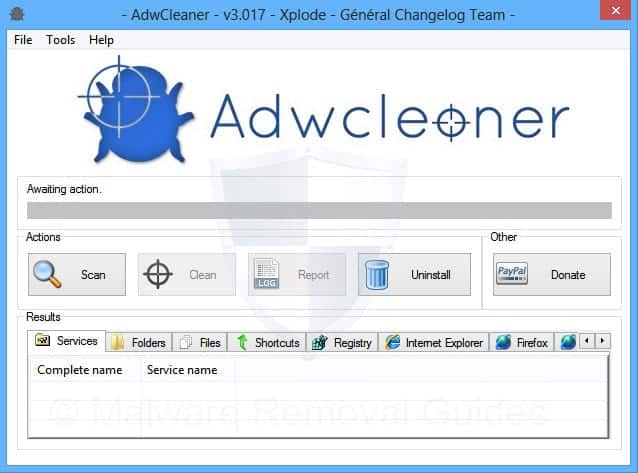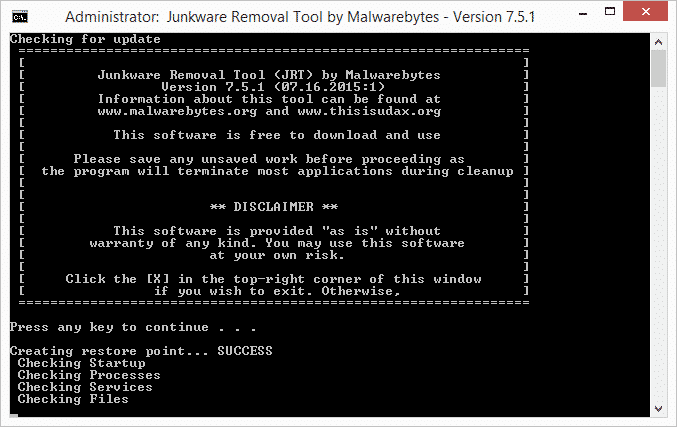Нет сомнений в том, что все торрент-сообщество сегодня переживает трудности. Большинство популярных торрент-сайтов, Kickass Torrent, ExtraTorrent и т. д., закрыты. Мир торрентов медленно движется к тупику. Тем не менее, есть много пользователей, которые предпочитают использовать торренты для загрузки файлов и обмена файлами.
Чтобы загружать торрент-файлы из Интернета, нам нужны торрент-клиенты, такие как uTorrent, BitTorrent, Vuze и т. д. Из всех них uTorrent и BitTorrent являются наиболее популярными, и сейчас их используют миллионы пользователей. Однако в последнее время многие пользователи сообщают о процессе utorrentie.exe, работающем в фоновом режиме.
Пользователи сообщали об utorrentie.exe с именем Web Helper в диспетчере задач, работающем в фоновом режиме при каждом включении BitTorrent или клиента uTorrent. Пользователи также сообщили, что файл utorrentie.exe возник из папки BitTorrent. Процесс или приложение не найдены на панели управления и работают в фоновом режиме.
Итак, что такое utorrentie.exe? И почему он работает в фоновом режиме? Что ж, в Интернете нет четкого объяснения utorrentie.exe. Тем не менее, многие утверждают, что это серьезная угроза, в основном используемая для показа рекламы в браузерах и помощи uTorrent или BitTorrent в установке других дополнений на компьютер. Итак, в этой статье мы поделимся некоторыми из лучших способов борьбы с файлом utorrentie.exe.
Содержание
Лучшие способы удалить uTorrentie.exe с вашего компьютера
Итак, здесь мы собираемся поделиться некоторыми из лучших методов, которые помогут вам избавиться от utorrentie.exe из диспетчера задач. Давайте рассмотрим, как навсегда удалить utorrentie.exe с компьютеров с Windows 10.
1. Используйте AdwCleaner
AdwCleaner — один из ведущих инструментов удаления рекламного ПО с компьютеров под управлением Windows 10. Для установки мини-инструмента на вашем компьютере требуется менее 20 МБ свободного места. После установки он может сканировать и удалять скрытое рекламное ПО, включая utorrentie.exe.
Итак, если utorrentie.exe используется для показа рекламы в вашей системе, AdwCleaner, вероятно, найдет и удалит его. Вы можете скачать AdwCleaner, перейдя по этой ссылке.
2. Используйте MalwareBytes
Как и ADWcleaner, Малваребайты — еще один ведущий инструмент обеспечения безопасности для операционных систем Windows и Android. Самое лучшее в Malwareавтор:tes то, что он может быстро сканировать и удалять скрытые вредоносные программы.
Инструмент безопасности часто обновляется, а также может обнаруживать скрытые вредоносные программы. Итак, в этом методе вам нужно использовать Malwareавтор:tes, чтобы удалить utorrentie.exe с вашего компьютера с Windows 10. Вы можете скачать Malwareавтор:tes, перейдя по этой ссылке.
3. Использование инструмента удаления нежелательного ПО
Инструмент удаления нежелательного ПО — еще один полезный инструмент безопасности, который вы можете использовать на своем компьютере с Windows 10. Угадай, что? Инструмент удаления нежелательного ПО может искать и удалять рекламное ПО, панели инструментов и ПНП (потенциально нежелательные программы).
Несколько пользователей сообщили, что средство удаления нежелательной программы удалило файл utorrentie.exe с их компьютеров. Однако перед использованием utorrentie.exe отключите все другие инструменты безопасности, чтобы избежать потенциальных конфликтов.
4. Удалите его вручную
Если вы не хотите полагаться на инструменты безопасности для удаления utorrentie.exe с вашего компьютера, вы можете удалить его вручную. Некоторые пользователи сообщили, что такие инструменты безопасности, как Malwareавтор:tes, AdwCleaner и т. д., также не смогли удалить utorrentie.exe с их компьютеров. Таким образом, в этом методе вам придется вручную удалить utorrentie.exe.
- Прежде всего щелкните правой кнопкой мыши процесс utorrentie.exe в диспетчере задач и выберите «Открыть расположение файла».
- Теперь щелкните правой кнопкой мыши файл utorrentie.exe и выберите «Свойства».
- Перейдите на вкладку «Безопасность» и нажмите «Изменить».
- Теперь нажмите «Запретить», чтобы получить «Полный доступ» и всех перечисленных пользователей. Вам также следует запретить полный контроль над системой.
- Теперь снова откройте диспетчер задач и завершите все экземпляры utorrentie.exe.
Вот и все! Вот как можно удалить utorrentie.exe с компьютеров с Windows 10.
Итак, это 4 лучших способа удаления utorrentie.exe с компьютеров с Windows 10. Сообщите нам в поле для комментариев ниже, если вы знаете какой-либо другой способ удалить utorrentie.exe из диспетчера задач.